Signal sa stáva čoraz obľúbenejším medzi používateľmi aplikácií na odosielanie správ vďaka súkromie funkcie to šport. Ale jeho popularita priniesla aj sériu neočakávané chyby a problémy do svetla reflektorov. Signal môže napríklad niekedy zlyhať pri načítaní vašich kontaktov. Keď stlačíte možnosť „Zobraziť kontakty“, aplikácia môže zobraziť chybové hlásenie, že pri načítavaní vašich kontaktov sa vyskytol problém. V dôsledku toho nemôžete nikomu posielať správy. Poďme preskúmať, ako môžete rýchlo opraviť túto chybu v systéme Android.
Ako opraviť chybu aplikácie Signal pri načítavaní kontaktov
Skúste znova neskôr
Aplikácia Signal zobrazuje vaše kontakty pomaly, pretože k platforme sa pokúša pripojiť veľa ľudí. Počkajte dve alebo tri minúty a skúste znova získať prístup k zoznamu kontaktov. Skontrolujte oficiálny Twitter účet Signal, kde nájdete novinky o známych problémoch a chybách.
Skontrolujte povolenie na prístup ku kontaktom
Najprv sa uistite, že Signal má povolený prístup k vašim kontaktom. Potom prejdite do nastavení systému Android a uistite sa, že je zapnutá synchronizácia kontaktov.
- Prejdite na Nastavenia systému Androida klepnite na Ochrana osobných údajov.
- Ísť do Správca povolení a vyberte Kontakty.
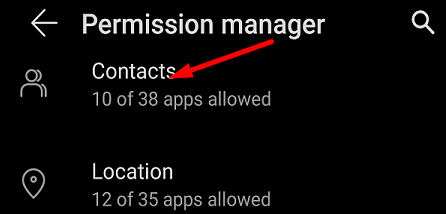
- Skontrolujte, ktoré z vašich aplikácií majú prístup k vášmu zoznamu kontaktov. Uistite sa, že Signal je v zozname.

- Vráťte sa do nastaveniea vyberte účty.
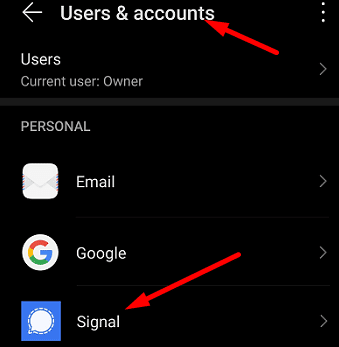
- Klepnite Signála prejdite na Synchronizácia účtov.
- Uistite sa, že je povolená synchronizácia kontaktov.
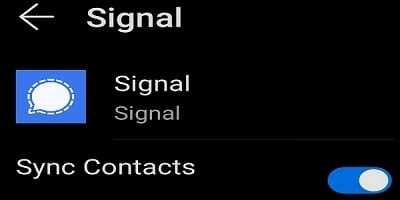
Skúste odvolať oprávnenie spoločnosti Signal na prístup k vašim kontaktom. Počkajte tridsať sekúnd a potom znova povoľte aplikácii prístup k zoznamu kontaktov.
Skontrolujte aktualizácie aplikácií a zariadení
Ak používate zastaranú verziu aplikácie Signal, určité funkcie a funkcie nemusia byť k dispozícii.
- Otvor Obchod Google Play aplikáciu a zadajte „Signál“ vo vyhľadávacom poli.
- Zasiahnite Aktualizovať tlačidlo vedľa aplikácie Signal na inštaláciu najnovšej verzie aplikácie.

- Potom prejdite na Nastavenia systému Android, klepnite na Aktualizácia systémua skontrolujte aktualizácie.

- Po nainštalovaní najnovšej aplikácie Signal a aktualizácií operačného systému Android reštartujte svoje zariadenie.
Vymažte vyrovnávaciu pamäť
Skúste vymazať vyrovnávaciu pamäť aplikácie a skontrolujte, či toto riešenie problém vyriešilo.
- Ísť do nastavenie, klepnite na aplikácie, ísť do Všetky aplikáciea vyberte Signál.
- Potom vyberte Skladovanie a zasiahnuť Vymazať vyrovnávaciu pamäť tlačidlo.

- Znova spustite aplikáciu a skontrolujte výsledky.
Preinštalujte signál
Ak problém pretrváva a Signal stále nedokáže získať vaše kontakty, odinštalovať aplikáciu. Reštartujte terminál, spustite aplikáciu Obchod Google Play a preinštalujte Signal.
Záver
Ak Signal nedokáže načítať vaše kontakty, skontrolujte nastavenia ochrany osobných údajov v systéme Android a uistite sa, že aplikácia má prístup k vašim kontaktom. Potom nainštalujte najnovšie aktualizácie Signal a Android. Ak problém pretrváva, vymažte vyrovnávaciu pamäť a znova nainštalujte Signal. Pomohli vám tieto riešenia pri riešení problému? Dajte nám vedieť v komentároch nižšie.